- Web Templates
- E-commerce Templates
- CMS und Blog Templates
- Facebook Templates
- Website-Builder
Magento. Wie man die Copyright-Benachrichtigung im Footer ändert
März 30, 2016
Von diesem Tutorial erfahren Sie, wie man die Copyright-Benachrichtigung im Footer in Magento ändert.
Magento. Wie man die Copyright-Benachrichtigung im Footer ändertWenn Ihr Magento Online-Shop mehrere Sprache unterstützt, müssen Sie dann die Copyright-Benachrichtigung für jede Sprache ändern:
Öffnen Sie das Magento Control Panel und finden Sie den Tab System -> Einstellung (System -> Configuration):
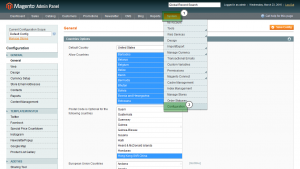
Wählen Sie die richtige Ansicht des Shops im Tab Aktueller Konfigurationsbereich (Current Configuration Scope) in der linken oberen Ecke des Bildschirmes:
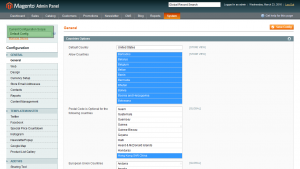
Drücken Sie auf den Tab Design (Design) und scrollen Sie die Seite nach unten zum Footerbereich. Hier können Sie die Copyright-Benachrichtigung ändern/löschen. Setzen Sie das Häkchen neben der Option Website nutzen (Use Website) nicht, um den Text zu ändern:
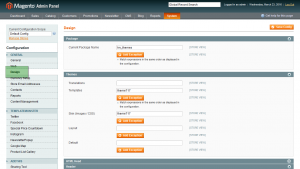
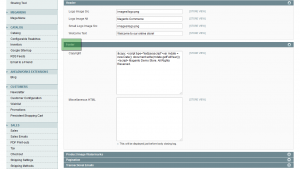
Drücken Sie auf den Button «Einstellungen speichern», um den neuen Text im Footer zu speichern:
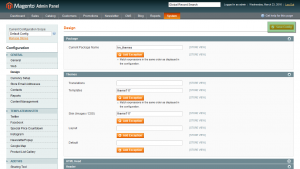
Um die Copyright-Benachrichtigung für eine andere Sprache zu ändern, wählen Sie eine neue Sprache aus der DropDown Liste Aktueller Konfigurationsbereich (Current Configuration Scope) in der oberen linken Ecke aus. Ändern Sie den Text im Feld «Copyright-Benachrichtigung» im Bereich Design -> Footer (Design -> Footer).
Aktualisieren Sie die Hauptseite, indem Sie die Tastenkombination Ctrl/Cmd+F5 nutzen, um die Änderungen zu speichern.
Sie können auch das ausführliche Video-Tutorial nutzen:
Magento. Wie man die Copyright-Benachrichtigung im Footer ändert













